Resolvido: Carregue músicas para o Spotify para artistas e ouvintes
O Spotify é a maior plataforma de streaming de música do mundo, com mais de 626 milhões de utilizadores activos e 246 milhões de subscritores pagos em 184 mercados (a partir do segundo trimestre de 2024). Para os artistas emergentes, é crucial não só ter a sua música no Spotify, mas também interagir ativamente com a plataforma através do Spotify para Artistas.
Os artistas podem carregar as suas músicas para distribuição no Spotify. Entretanto, os ouvintes também podem adicionar música local às suas bibliotecas do Spotify. Este artigo guiará os músicos e os ouvintes pelo processo de carregamento de música no Spotify.
Parte 1. Para Artistas: Use distribuidores de música
Há muitos distribuidores de música que ajudam você a lançar músicas no Spotify, como a CD Baby, Distrokid ou EmuBands, etc.
A CD Baby implifica o processo de distribuição de sua música para o Spotify e outras plataformas digitais populares. Além disso, ela ajuda você a obter a verificação instantânea de artista no Spotify, garantindo acesso rápido à sua conta do Spotify for Artists. O serviço padrão da CD Baby custa US$ 9,99 por single ou álbum. Por um adicional de US$ 39,99, você pode melhorar sua distribuição com o CDB Boost, que oferece novos recursos, parcerias e estratégias para maximizar sua receita.
Nota: O serviço CD Baby Pro Publishing foi descontinuado a partir de 8 de agosto de 2023.
A Distrokid se posiciona como a maneira mais fácil para os músicos colocarem suas músicas no Spotify e acesso instantâneo ao Spotify para Artistas. Por uma taxa única de US$ 22,99, você pode fazer upload de álbuns e músicas ilimitados por um ano, retendo 100% dos seus royalties.
A EmuBands se autodeclara um Provedor Preferencial do Spotify, oferecendo aos artistas acesso instantâneo ao Spotify para Artistas e 100% de seus direitos autorais. Ela cobra uma taxa única e simples por lançamento: US$ 12,5 para uma única faixa e US$ 25 para um pacote de 2 a 20 faixas. A EmuBands também oferece planos de assinatura para gerenciar vários artistas: Plus para 2 a 5 artistas por US$ 25 por ano e Pro para artistas ilimitados por US$ 60 por ano.
Parte 2. Para Artistas: Envie por você mesmo com o Spotify para Artistas
Quem pode usar o Spotify para Artistas?
O Spotify for Artists é uma plataforma projetada para todos os músicos. Embora atualmente seja acessível a artistas independentes por convite, ela oferece uma série de ferramentas para ajudar os artistas a gerenciar suas carreiras e aumentar seu público. Para ser elegível para distribuição, você deve possuir os direitos de sua música.
A participação no Spotify for Artists é gratuita e requer uma conta do Spotify. A plataforma oferece ferramentas para gerenciar perfis, promover músicas, apresentar aos editores de listas de reprodução e acompanhar as métricas de desempenho. É um recurso valioso para artistas que buscam expandir seu público e sua visibilidade no Spotify.
Para acessar o Spotify for Artists, os usuários do iOS podem baixar o aplicativo na App Store, enquanto os usuários do Android podem encontrá-lo na Play Store.
Relacionado: Spotify para Artistas: Tudo o que você precisa saber
Como usar o Spotify for Artists para fazer upload de músicas? - Expirado
Atualização: Os artistas independentes não podem mais carregar suas músicas diretamente no Spotify. Para distribuir suas músicas, eles precisam trabalhar com um serviço de distribuição de música digital, como CD Baby, Distrokid ou EmuBands, etc.
Clique no botão verde de upload no Spotify for Artists para criar um lançamento incluindo arquivos de música, arte do álbum e os metadados corretos. Você pode lançar singles, EPs ou álbuns, e verá uma prévia de como sua música aparecerá para os ouvintes antes de enviá-la.
Antes de iniciar o lançamento, você deve coletar:
- Arquivos de música: WAV, WAVE ou FLAC, 16 ou 24 bits a 44,1 kHz ou mais. Os formatos de arquivo WAV e WAVE devem ser PCM.
- Arte do álbum: quadrada, com pelo menos 1600 x 1600px em formato PNG (preferencialmente) ou JPEG.
- Os nomes de seus colaboradores, incluindo artistas de destaque e colaboradores que não são da equipe de gravação, como compositores e produtores.

Parte 3. Para os ouvintes: Carregue suas músicas locais no Spotify
Além das 100 milhões de músicas do Spotify, você também pode adicionar suas músicas locais ao Spotify.
Tipos de arquivos suportados:
- .mp3
- .m4p (a menos que contenha vídeo ou DRM protegido)
- .mp4 (se o QuickTime estiver instalado no seu computador)
Nota: O formato sem perdas do Apple Music (M4A) não é suportado.
No desktop:
1. Clique no ícone do seu perfil no canto superior direito do aplicativo Spotify e selecione Configurações.
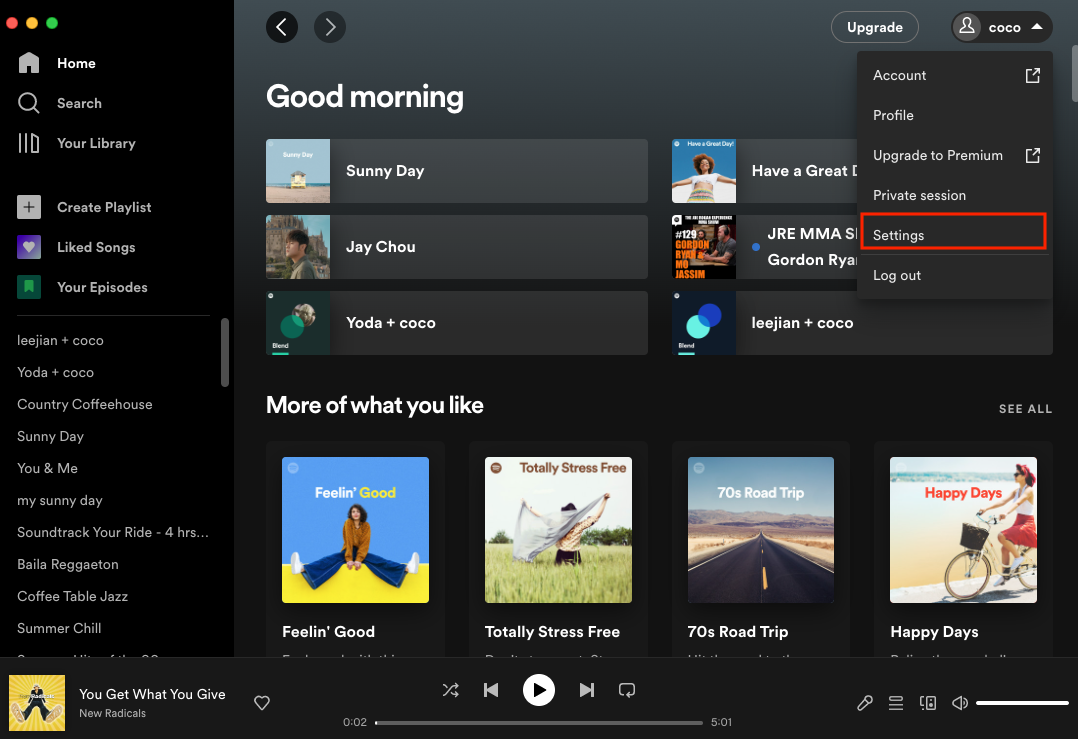
2. Role a tela para baixo e ative a opção Mostrar arquivos locais. As músicas em Downloads e My Music são selecionadas por padrão. Se a música que você deseja adicionar não estiver nesses diretórios, clique em “Adicionar uma fonte" e escolha a pasta.
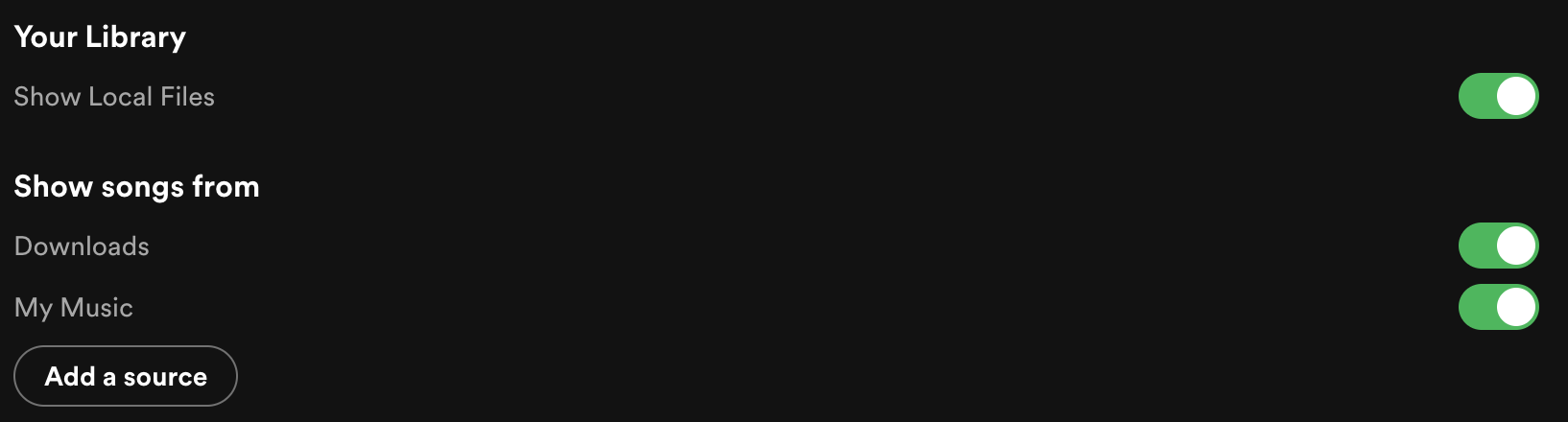
3. Para localizar suas músicas locais, clique em Your Library (Sua biblioteca) no canto superior esquerdo e vá até a lista de reprodução chamada Arquivos locais. Clique nela para visualizar e reproduzir todas as músicas que você carregou no Spotify.
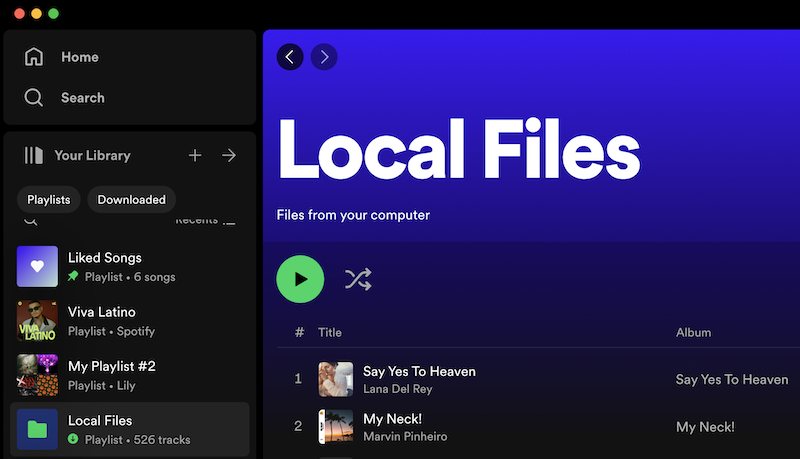
Em celulares e tablets
- Toque em Início > Configurações e privacidade.
- Escolha “Arquivos locais” no iOS ou “Aplicativos e dispositivos” no Android.
- Ative a opção “Mostrar arquivos de áudio deste dispositivo”.
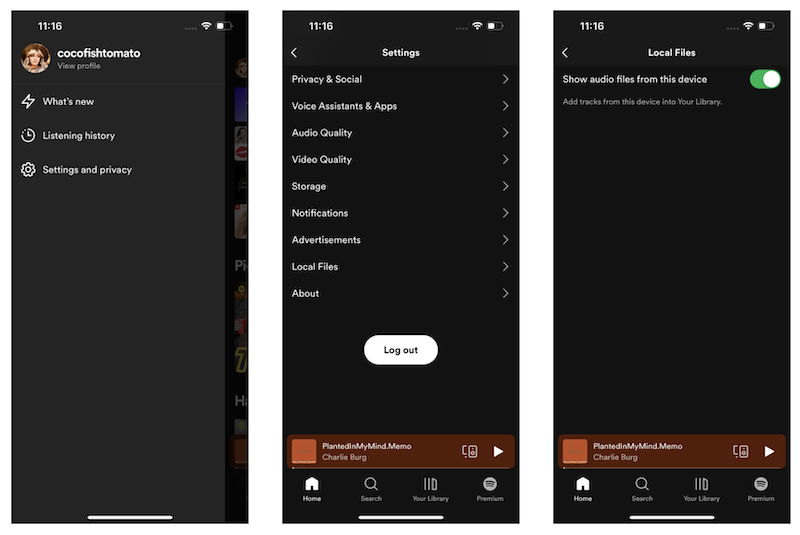
Sincronize suas músicas locais entre dispositivos (somente Premium):
Com o Spotify Premium, você pode sincronizar músicas locais entre seus dispositivos, desde que tenha feito login nos aplicativos Spotify com a mesma conta.
- Siga as etapas acima para adicionar arquivos locais ao aplicativo Spotify.
- Adicione os arquivos a uma nova lista de reprodução (não à lista de reprodução Arquivos locais).
- Abra o aplicativo Spotify no outro dispositivo. Selecione a nova lista de reprodução que contém os arquivos locais em sua Biblioteca.
- Clique no ícone Download para sincronizar a música com seu dispositivo atual.
Parte 4. Carregue músicas do Apple Music para o Spotify
Como você pode ver acima, você pode adicionar músicas m4p ao Spotify, mas as músicas devem ser livres de DRM. É por isso que, ao fazer o upload de músicas do Apple Music para o Spotify, você verá que as músicas não serão reproduzidas. Isso ocorre porque as músicas m4p baixadas do Apple Music são protegidas por DRM e só podem ser reproduzidas com o aplicativo Apple Music ou com o iTunes em dispositivos autorizados. Aqui, mostraremos como fazer o download do Apple Music para mp3 para que você possa carregar músicas off-line do Apple Music no Spotify.
1. Baixe e inicie o Apple Music Converter
Baixe, instale e inicie o Ondesoft Apple Music Converter em seu Mac ou Windows.

2. Faça login na sua conta do Apple Music
Clique no botão Entrar e digite seu ID Apple.

3. Alterar o formato de saída (opcional)
O formato de saída padrão é M4A sem perdas. O Ondesoft Apple Music Converter também suporta a conversão do Apple Music para MP3, AAC, FLAC, WAV e AIFF. Você também pode personalizar o nome do arquivo de saída com qualquer combinação de título, artista, álbum, índice da lista de reprodução e ID da faixa.

4. Selecione as músicas do Apple Music
Siga as instruções na tela para escolher a lista de reprodução ou o álbum que deseja converter.

Clique em Adicionar músicas.

5. Inicie o download do Apple Music
Por padrão, todas as músicas da lista de reprodução/álbum serão marcadas. Se houver músicas que você não deseja converter, desmarque a caixa. Em seguida, clique no botão Converter para iniciar o download das músicas no formato que você escolher.

Após a conversão, clique no ícone da pasta abaixo para localizar rapidamente as músicas baixadas. Agora você pode adicionar as músicas do Apple Music ao Spotify como arquivos locais.

Sidebar
Artigos relacionados
- Baixar Drake Scorpion para MP3
- Download do Eminem Revival
- Top 3 Conversor Spotify para MP3
- Top 5 Spotify Playlist Downloader
- Como adicionar música Spotify ao iMovie
- Como gravar playlists do Spotify em CD
- Conversor Apple Music para MP3
- Baixe Drake New músicas do Spotify gratuitamente
- Como baixar músicas do Spotify para o cartão SD externo?
Dicas Ondesoft
Mais >>- Versão Gratuita do Spotify em Sonos
- Baixe músicas de Natal grátis
- 9 coisas para saber sobre o Spotify
- Obtenha Spotify Premium Grátis
- Jogue Spotify no Apple Watch
- Converter Spotify para MP3
- Converter Spotify para M4A
- Converta Spotify para WAV
- Converter Spotify para FLAC
- Playlists do Spotify para iPod shuffle
- Música grátis DRM do Spotify
- Baixe músicas MP3 do Spotify
- Baixe Spotify Music de Graça
- Baixe Spotify Music sem Premium
- Baixe músicas do Spotify para o disco rígido externo
- Desfrute de músicas do Spotify no MP3 Player
- Estenda a avaliação gratuita premium do Spotify
- Downloader Spotify Gratuito
- Gravador Spotify Gratuito
- Backup Spotify Music
- Jogue Spotify no Carro
- Jogue Spotify no HomePod
- Spotify++ iOS Baixe do AppValley
- Spotify++ iOS Download do TweakBox
- Ouça Spotify Music Offline de Graça
- Ouça Spotify Music no Sandisk MP3 Player
- Ouça Spotify no iPod
- Reproduza músicas do Spotify no Amazon Echo
- Reproduza Spotify Music no Apple Watch sem iPhone
- Reproduza Spotify Music no Apple Watch
- Reproduza músicas do Spotify no iPod Nano
- Reproduza Spotify Music no iPod Shuffle
- Reproduza Spotify Music no PS4
- Reproduza Spotify Music no Roku
- Reproduza músicas do Spotify no Sonos
- Reproduza Spotify Music no Google Home
- Grave músicas do Spotify
- Grave Música Spotify como MP3
- Remover DRM Spotify
- Salve Música Spotify como MP3
- Música Spotify como toque
- Comparação Spotify Grátis VS Premium
- Obtenha Spotify premium de graça - Sem hack
- Downloader de Música Spotify
- Qualidade de Música Spotify
- Gravador de Música Spotify
- Reprodução offline do Spotify no Apple Watch
- Sptofy no iPod Touch de 4a geração
- APK Spotify Premium
- Spotify Premium Grátis
- Spotify Premium Não Baixará Músicas
- Músicas do Spotify não Disponíveis
- Desconto para Estudantes Spotify
- Sincronize músicas locais com o Spotify
- O recurso Spotify Sync com iPod não está mais disponível
- Spotify VS. Comparação de marés
- Conversor Spotify para MP3 Gratuito
- Conversor Spotify para MP3
- Comparação Spotify VS Apple Music
- Spotify VS Soundcloud
- Transmita Spotify para a Apple TV
- Transmita Spotify para Chromecast
- Sincronize Spotify com Android
- Visualizador Spotify
- Downloader de Playlist Spotify
- Assista filmes do iTunes na TV
- Remoção de DRM do iTunes
- Jogue Spotify na Samsung TV
- MP3 player compatível com Spotify
- Remova DRM de Audiolivros Audíveis
- Converter Audible para MP3
- Melhor Revisão do Conversor de Áudio DRM
- DRM FairPlay da Apple: Tudo o Que Você Precisa Saber
- Os 8 principais serviços de streaming de música
- Bloquear anúncios no Spotify sem Premium
- Como baixar músicas do Spotify para o telefone
- Como conectar o Spotify ao Discord
- Jogue Spotify offline no Wear OS Smartwatch




